电脑没有声音了 Win8音频服务未运行的解决办法
摘要:我们用电脑时候,右下角我小喇叭是个红色的叉叉怎么办,我们电脑的电脑驱动都安好了,什么问题呢,大家看我的操作1、我们点电脑显示红色的叉怎么办,...
我们用电脑时候,右下角我小喇叭是个红色的叉叉怎么办,我们电脑的电脑驱动都安好了,什么问题呢,大家看我的操作
1、我们点电脑显示红色的叉怎么办,大家不要着急
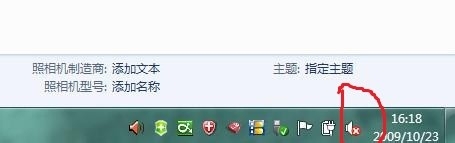
2、我们在桌面找到我的电脑,也是叫计算机
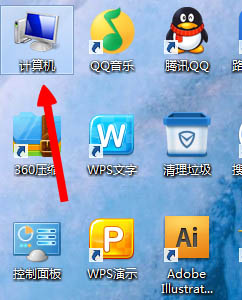
3、我们右击点击管理的选项,马上出现管理的页面
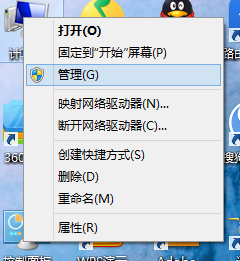
4、在下边找应用和服务,
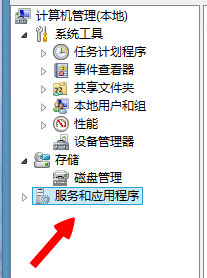
5、然后我们双击服务,右边就会显示我们的服务的选项
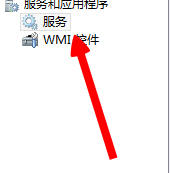
6、我们找到windows audio这个服务
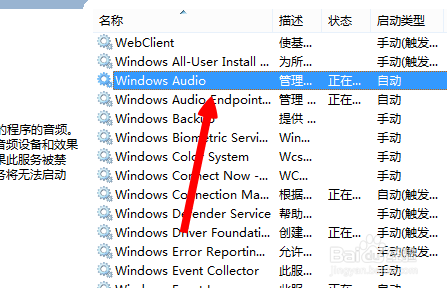
7、右键重启一下就好了,应该右下角没问题了
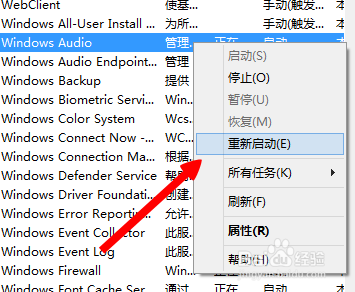
以上就是解决win8音频服务未运行的解决办法,谢谢阅读,希望能帮到大家,请继续关注查字典教程网,我们会努力分享更多优秀的文章。
【电脑没有声音了 Win8音频服务未运行的解决办法】相关文章:
★ windows10系统电脑提示以太网没有有效的ip配置的解决方法图文教程
★ Win7系统电脑音箱一边有声音一边没有声音怎么回事 Win7系统音箱没声音的快速解决办法
★ Win7打开C盘Documents and Settings文件夹提示没有权限的解决方法
★ Win10移动版预览版14322升级微信闪退?附解决方法
★ Win8应用闪退怎么办?Win8应用商店闪退问题的解决方法
★ 安装Win10 Mobile预览版14977版本出现错误8007007B的解决办法
